|
|
|
|
| 在学习EXCEL过程中,新手怎么学习EXCEL单下划线添加呢?具体操作过程步骤如下,希望能帮助到大家! |
1、打开EXCEL2021软件,选择要设置的【单元格内容】。如下图: 2、然后点击【开始】菜单,再点击【下划线】图标,将文字的下方增加下划线。如下图:  3、这个也就可以选择下面的【下划线】设置。如下图:  4、然后再点击【字体设置】图标,如下图:  5、弹出设置【单元格】格式,然后下划线里面的单下划线设置即可。点击【确定】。如下图:  6、设置好单下划线后,点击确定即可。如下图: 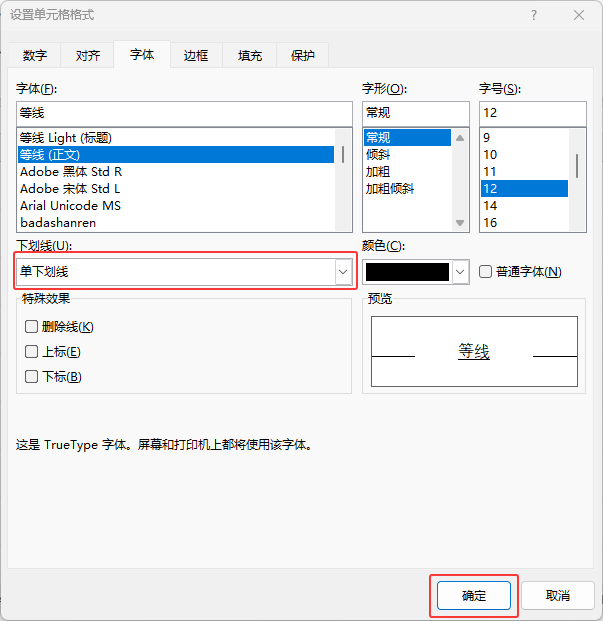 7、这样选中所有单元格内容就加好了下划线。如下图:
以上就是EXCEL单下划线怎么添加的方法,具体操作过程步骤如下,希望能帮助到大家! |
